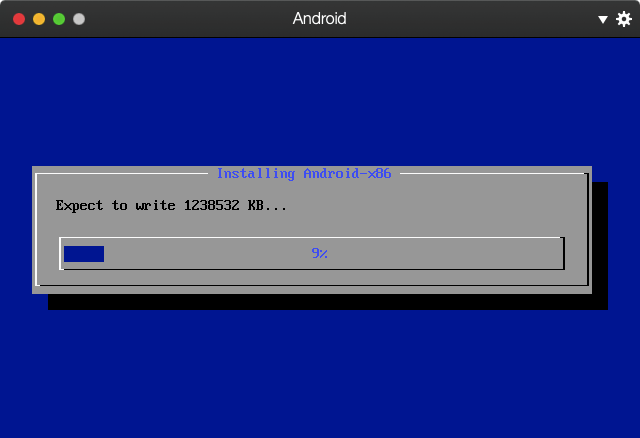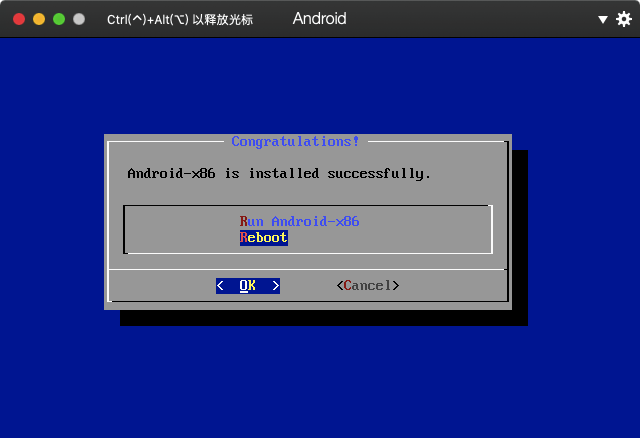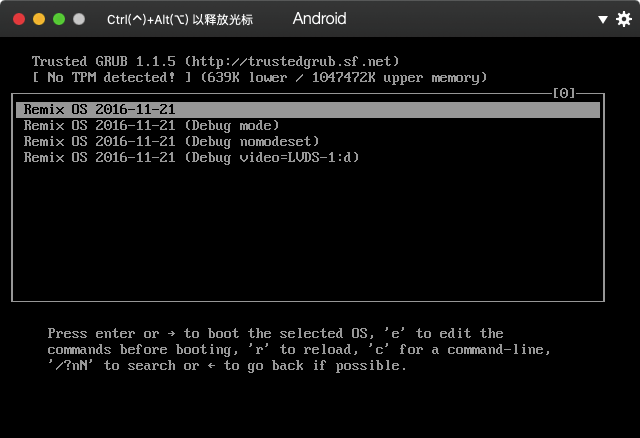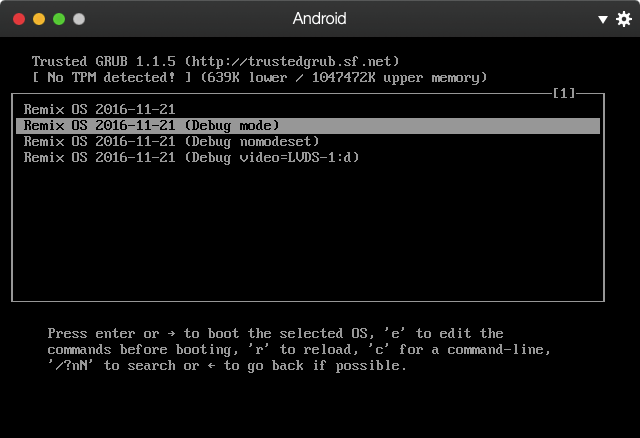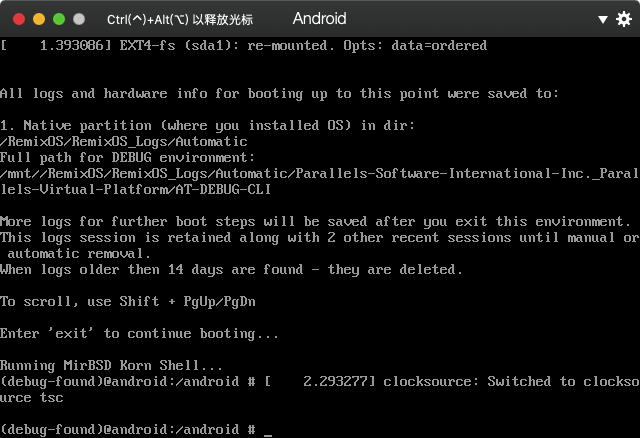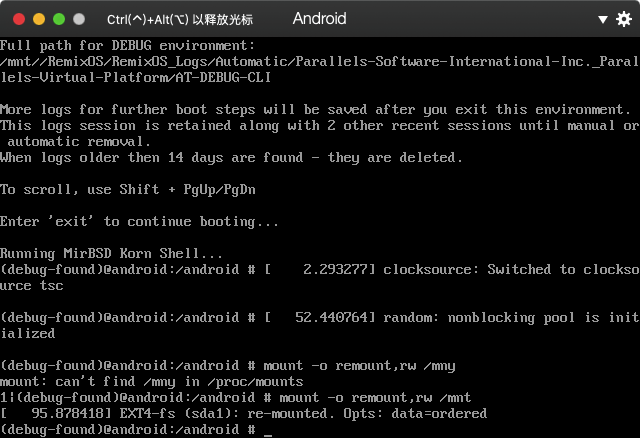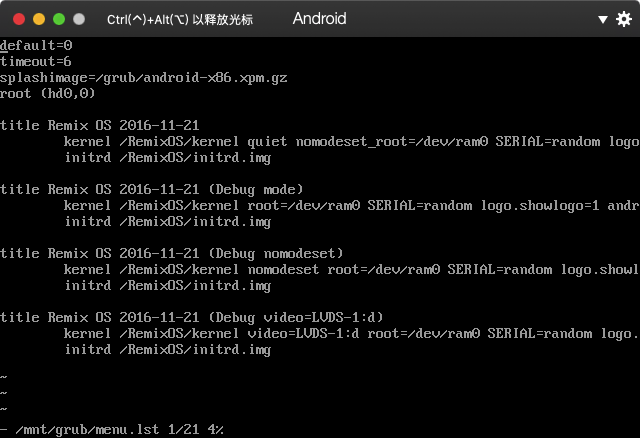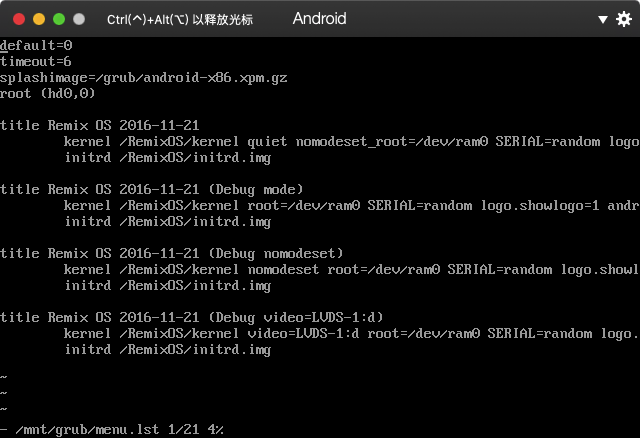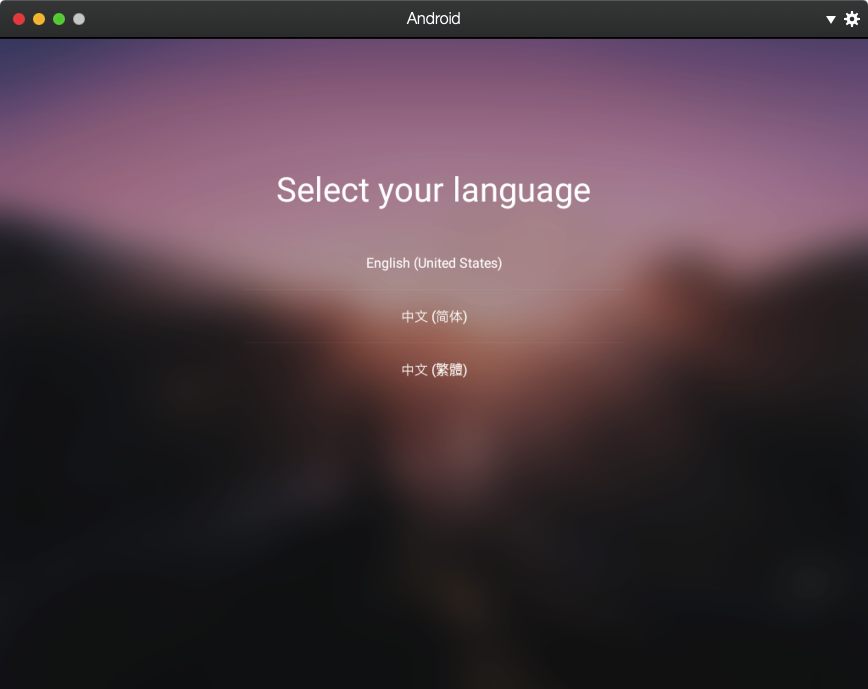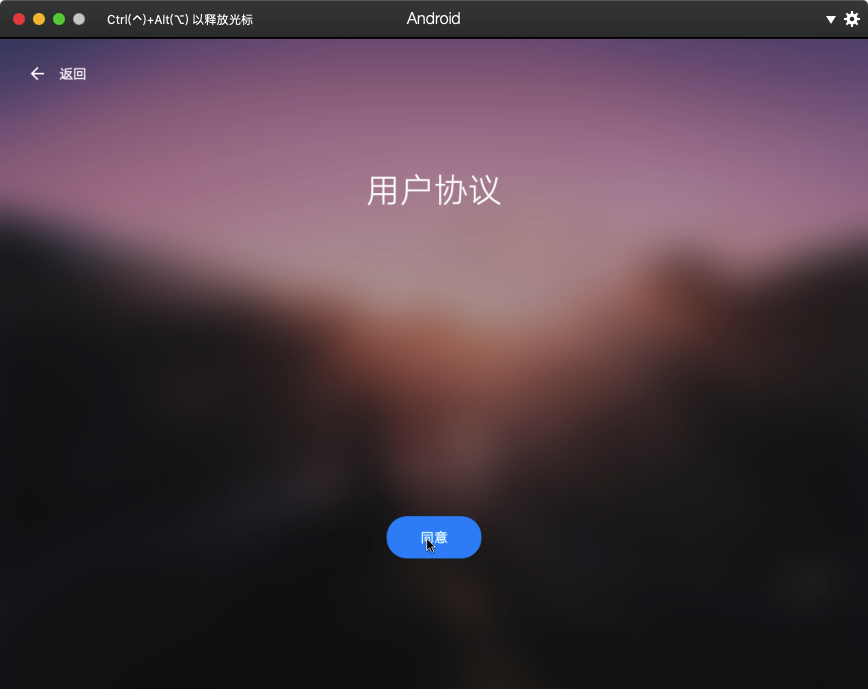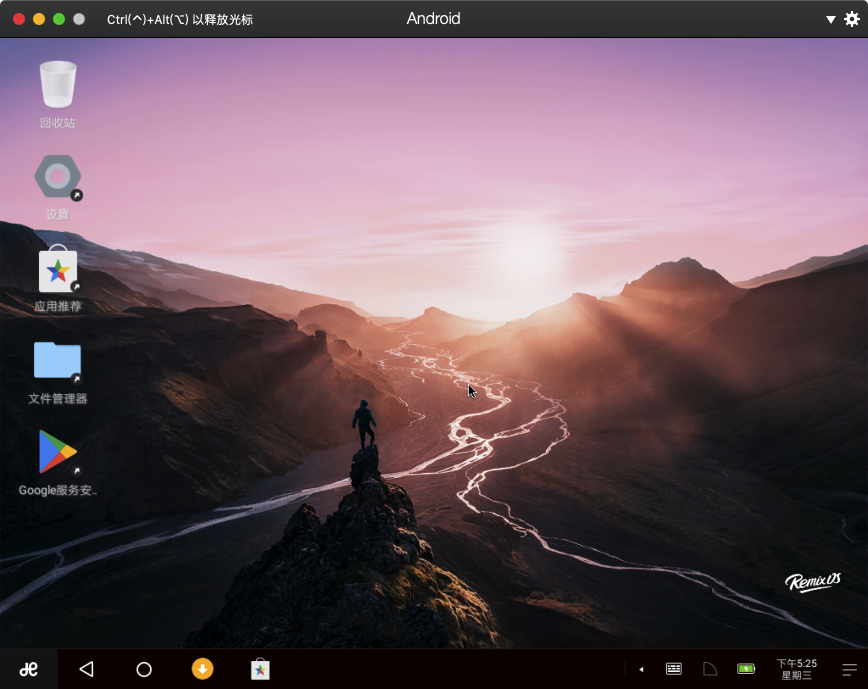mirror of https://github.com/Nofated095/blog
4.0 KiB
4.0 KiB
| title | date | cover | tags | categories | ||||
|---|---|---|---|---|---|---|---|---|
| 虚拟机安装 android-x86 | 2020-10-01 17:00:00 | https://pic.rmb.bdstatic.com/bjh/38969b26e37f770d59195c27d73ddfcb.jpeg |
|
|
看到我的 Parallels Desktop ,发现好久好久没有用过了,今天刚好趁着国庆捣鼓亿下(但实际文章是国庆假期后月考完了写的)。
{% raw %}
{% endraw %}
关于虚拟机的使用、创建我就直接跳过了。如果你不知道去哪里寻找需要的 android-x86,你可以点击清华大学开源软件镜像站下载 或 北京外国语大学开源软件镜像站下载 右侧的
获取下载链接,选择操作系统,再选择 Android-x86,然后你就可以选择适合你的版本进行下载。不同的版本可能操作方式不同
{% raw %}安装

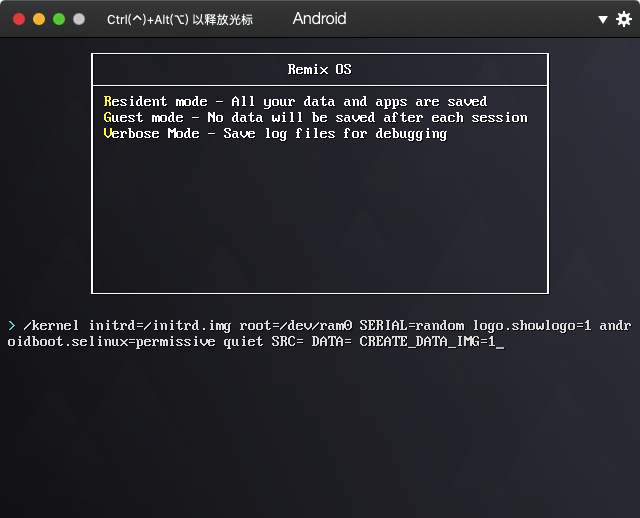
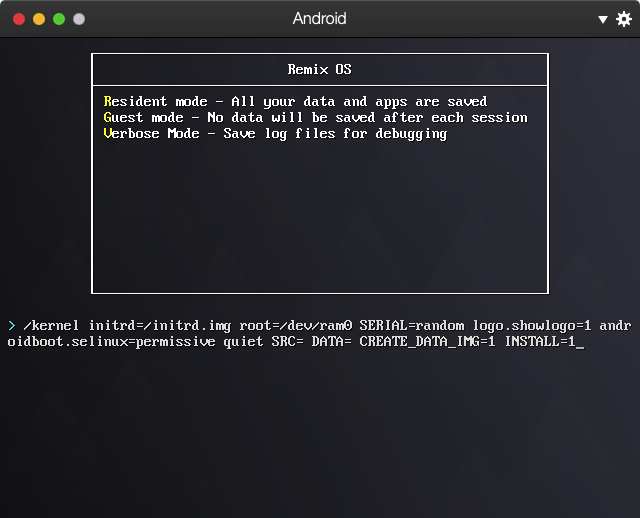
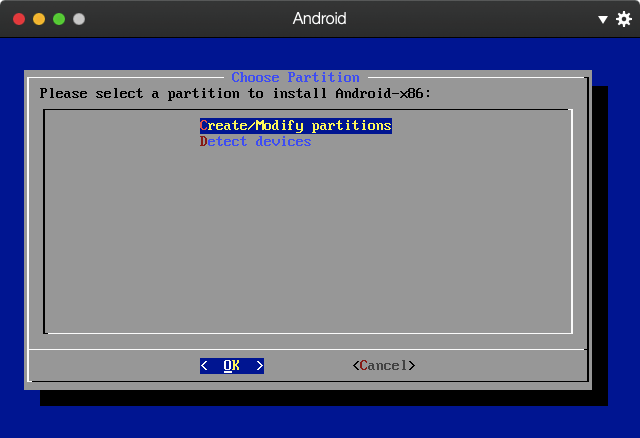
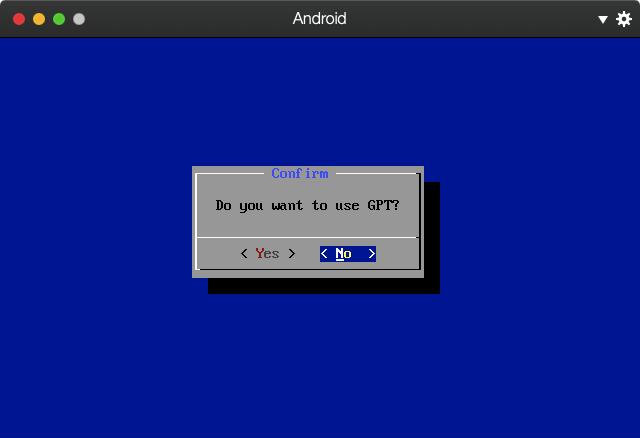
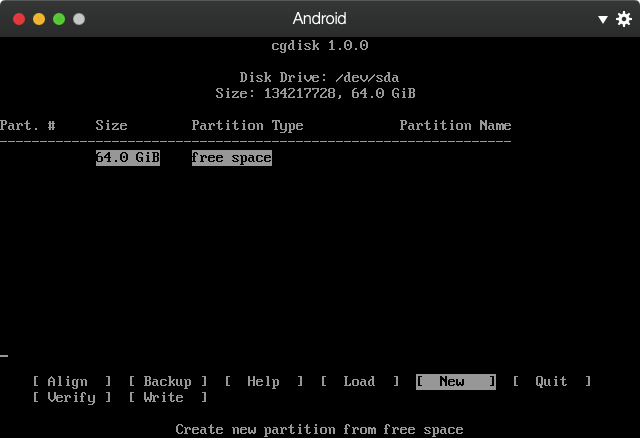
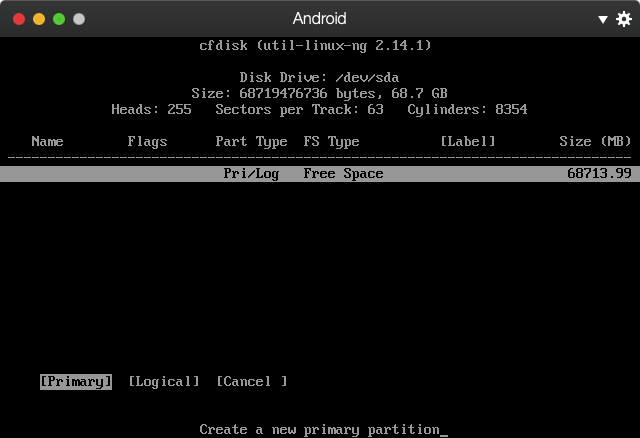
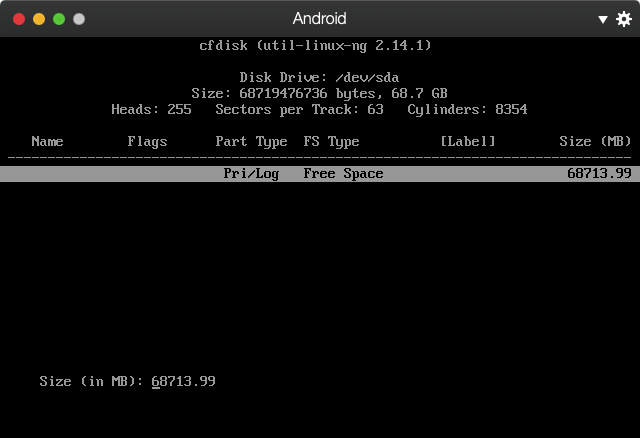
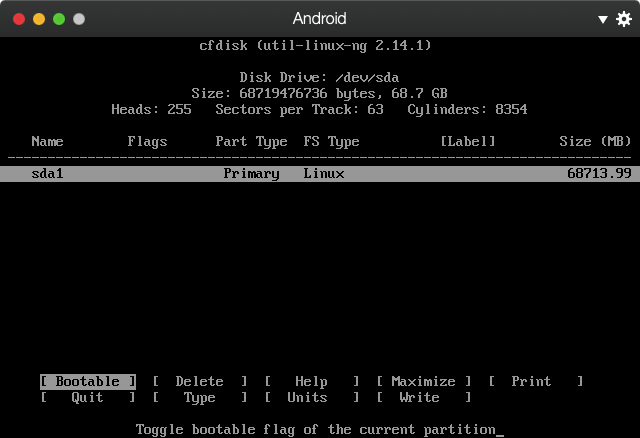
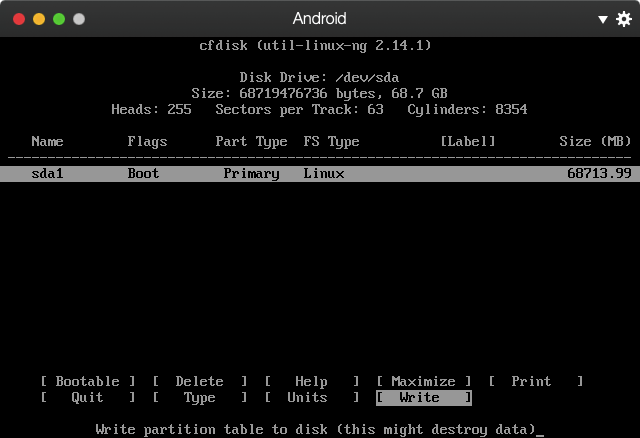
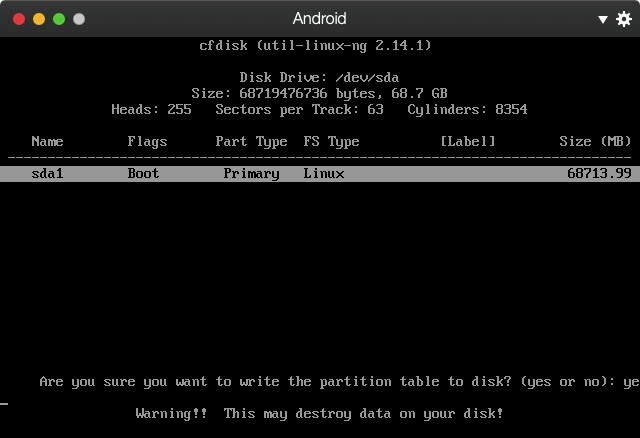
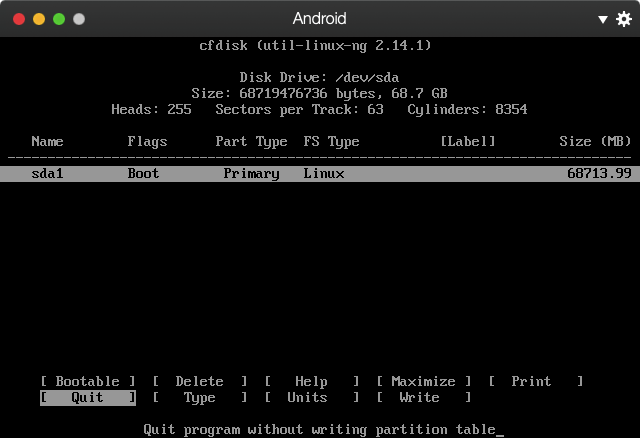
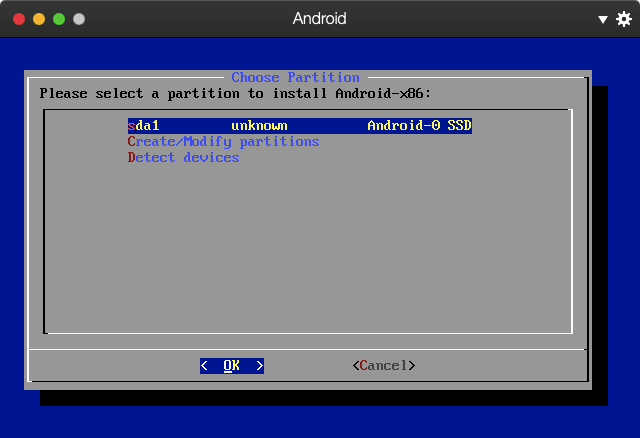
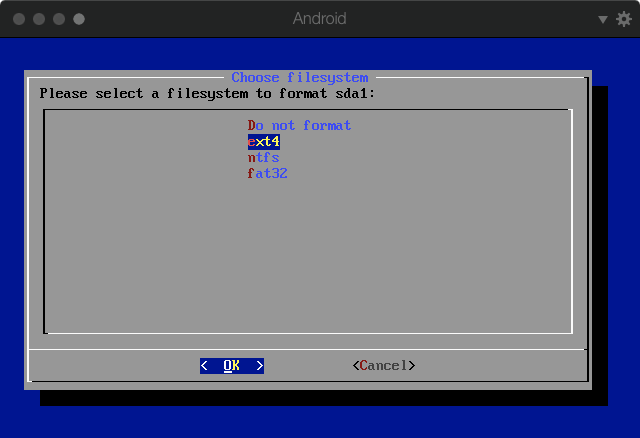
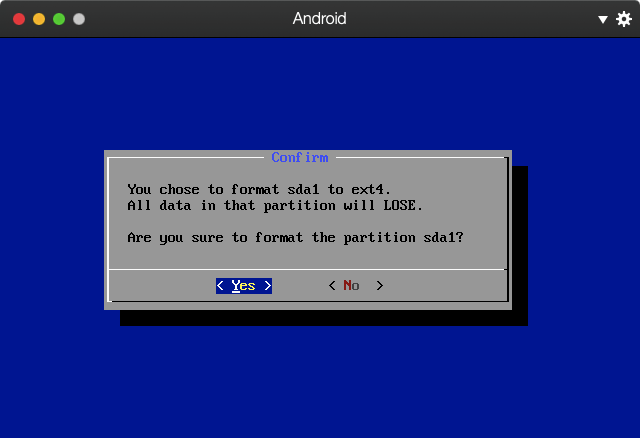
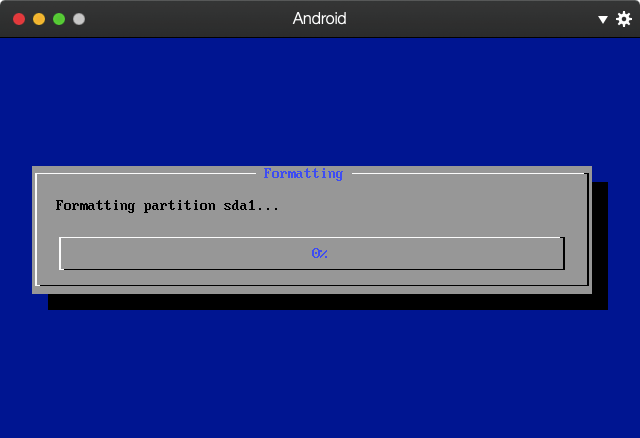
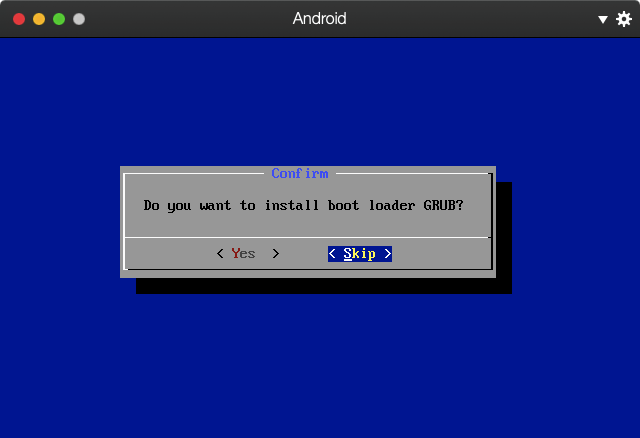 ![是否将/system目录设为可读写,毕竟只是玩玩,我就不设置了]https://pic.rmb.bdstatic.com/bjh/a108e8d8d64fe8d22d3f619d5114bbf6.png)
![是否将/system目录设为可读写,毕竟只是玩玩,我就不设置了]https://pic.rmb.bdstatic.com/bjh/a108e8d8d64fe8d22d3f619d5114bbf6.png)